Innehållsförteckning
Den här artikeln har skrivits för att hjälpa användare att konvertera MKV-videor (HD Video, 720p/1080p) till MP4-format, för att kunna spela upp den konverterade MP4-videofilen på alla enheter eller program som stöder det, utan att förlora den högupplösta videokvaliteten som MKV erbjuder. Matroska Multimedia Container (även kallad MKV) är ett öppet standardiserat och populärt videoformat, men det stöds inte av alla enheter, t.ex. iPads,iPhone, Apple TV.

MKV har många funktioner, stöder flera multimediaformat (olika video-, ljud- och undertextformat) och kan innehålla ett obegränsat antal video-, ljud-, bild- eller undertextspår i en fil. MKV stöds dock inte av vissa gamla digitala enheter eller av Apples enheter (iPAd, iPad mini, iPods, iPhone och AppleTV) eller av multimediaprogrammet iTunes.
I den här handledningen hittar du detaljerade instruktioner om hur du enkelt kan konvertera en MKV-videofil till en MP4-video utan att förlora den ursprungliga videokvaliteten.
- Relaterad artikel: Konvertera MKV till MP4 med hjälp av VLC Media Player.
Hur man konverterar MKV till MP4 Video genom att använda MkvToMp4 Converter.
1. Ladda ner MkvToMp4 video converter. *
MkvToMp4 Converter är ett gratis, bärbart program som kan konvertera eaily (på några minuter) mkv/m2ts/mts videofiler till Mp4 eller M4v videofiler, utan att omkonvertera/omkoda videon (om originalvideon är i H264-format). MkvToMp4 Converter stöder flera interna och externa ljudspår och stöder även följande undertextformat: srt, ass, ssa, ttxt.
2. Utdrag MkvToMp4_0.224.zip fil.
3. Utforska innehållet i den utdragna mappen och kör sedan programmet MkvToMp4.exe från mappen "x32" om du har ett 32-bitars operativsystem, eller från mappen "x64" om du har ett 64-bitars operativsystem.
4. På skärmen MkvToMp4-omvandlare klickar du på Lägg till knapp.
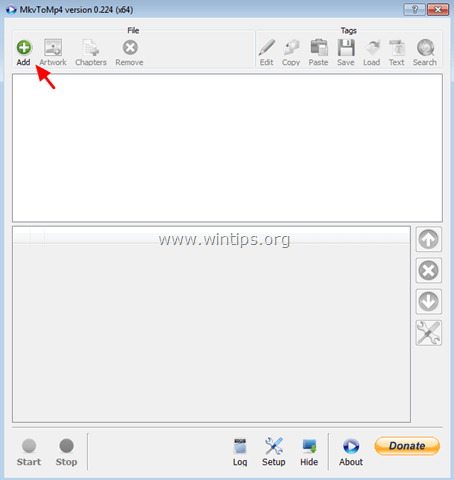
5. Välj den MKV-fil som du vill konvertera till MP4 och klicka på Öppna .
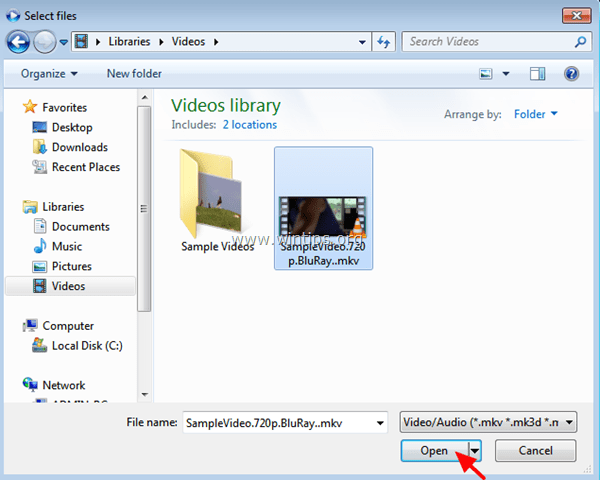
6. Välj sedan Konfigurera knapp.
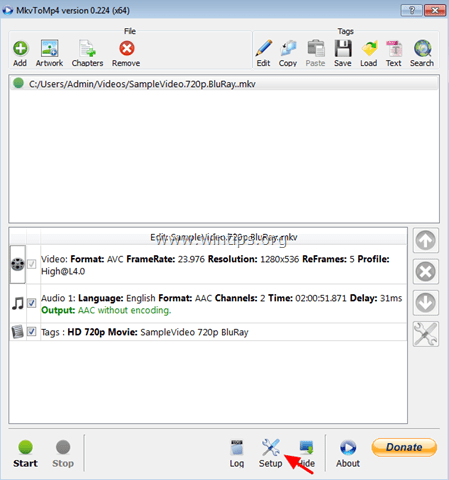
7. På Video Välj fliken MP4 och klicka på Spara
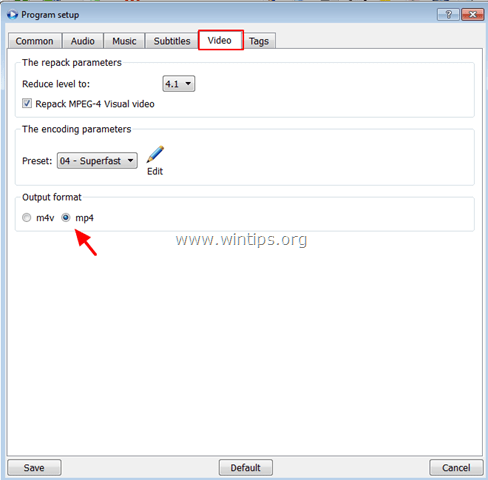
8. Klicka slutligen på Starta knapp.
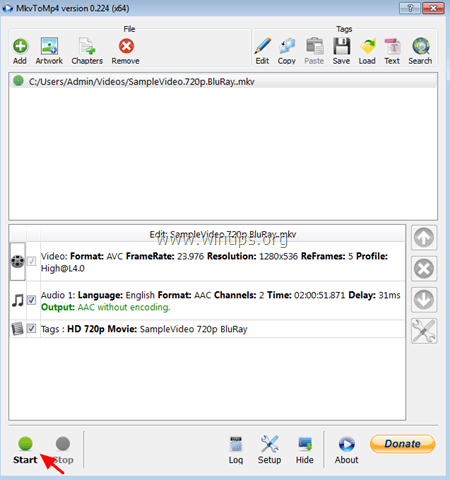
9. Vänta några minuter tills processen är klar.
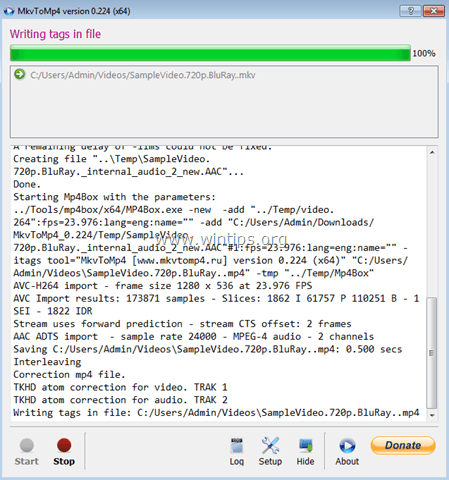
Det var allt!
Låt mig veta om den här guiden har hjälpt dig genom att lämna en kommentar om dina erfarenheter. Gilla och dela den här guiden för att hjälpa andra.

Andy Davis
En systemadministratörs blogg om Windows





